Incorporamento di grafici in form compositi
Gli amministratori possono progettare form compositi per visualizzare i dati nelle sezioni sotto forma di grafici. I responsabili della pianificazione possono inoltre eseguire il drill-down al livello successivo facendo clic sui collegamenti sottolineati o le aree del grafico.
Suggerimenti relativi alla progettazione:
-
Visualizzare la sezione superiore come grafico e quella inferiore come griglia. In questo modo i responsabili della pianificazione possono esaminare l'effetto dei dati immessi nella griglia inferiore (dopo averli salvati) sotto forma di grafico in alto.
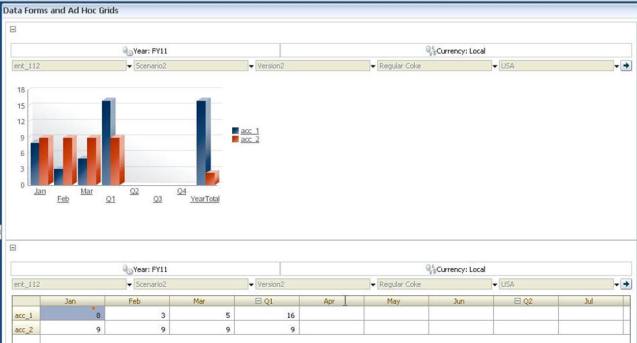
-
Includere la stessa griglia ad hoc due volte, una per la visualizzazione come griglia e l'altra per la visualizzazione come grafico. Gli utenti possono quindi eseguire operazioni ad hoc (ad esempio Zoom in, Pivot su e Conserva solo selezione) nella griglia e visualizzare le modifiche al grafico.
-
Creare dashboard. Ad esempio:
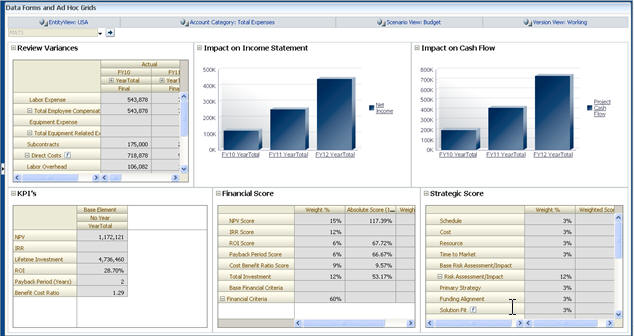
Per incorporare grafici in form compositi, procedere come segue.